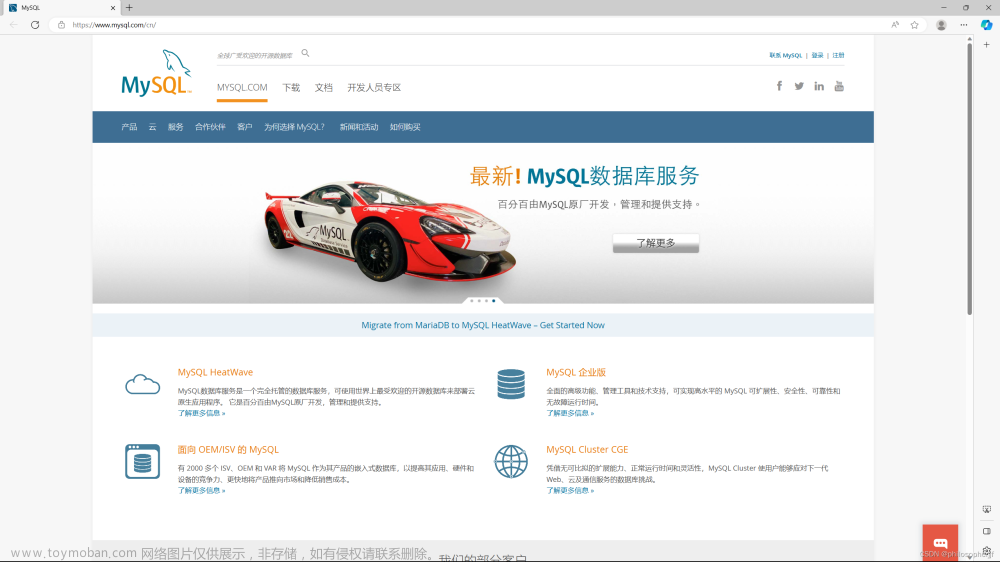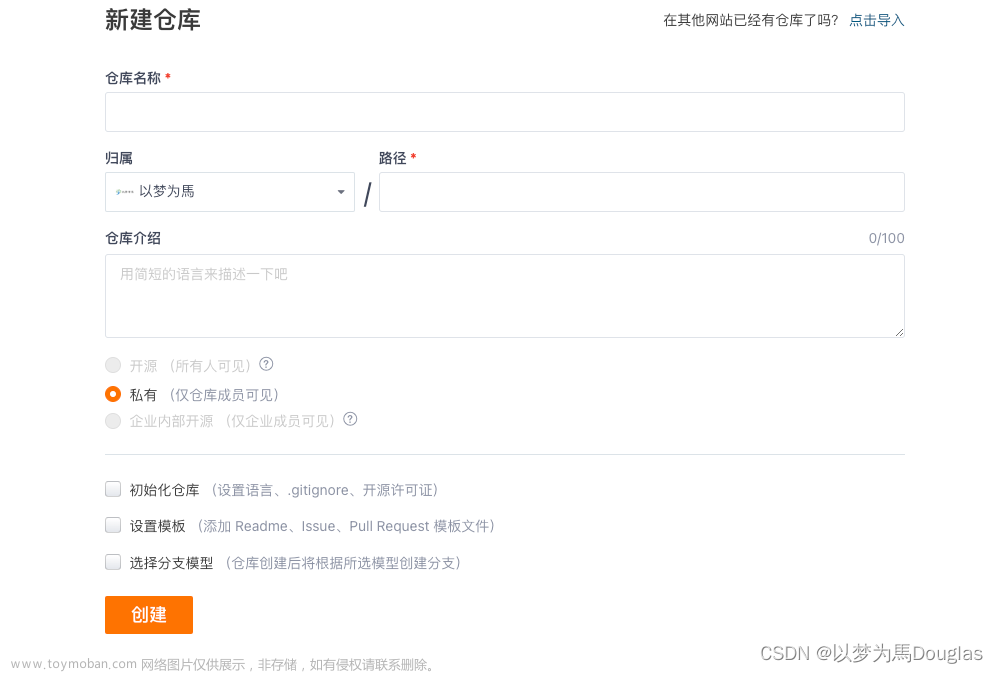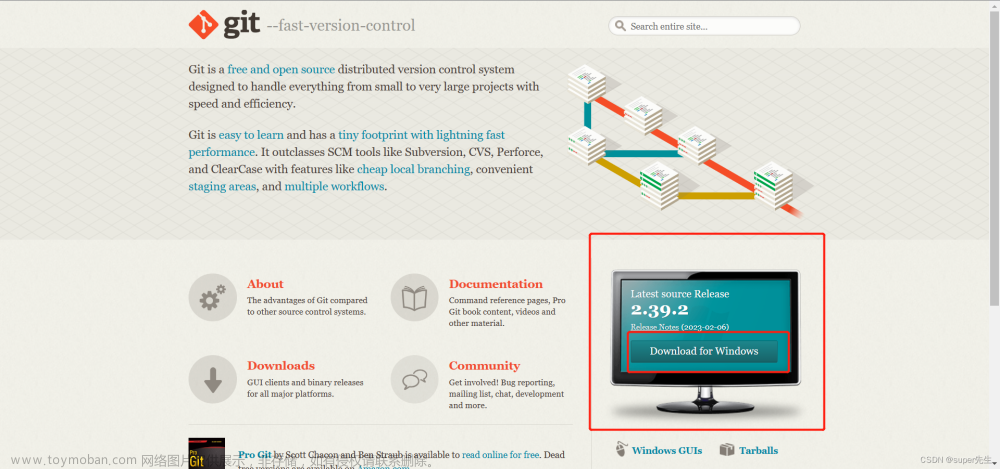目录
1. 快速下载
2. 初始化
1. 快速下载
当你兴致勃勃地去官网下载 git 的时候,突然发现,嗯??下载完成还需 9 个小时?
快速下载点这里!
打开之后是这个样子:

我们可以自行选择下载版本,并点击,然后选择 64 位的 exe,开始下载:

2. 初始化
(1)右击以管理员身份执行 exe 文件

(2)填完安装路径之后,以下内容默认就好

(3)这里需要选择编译器,我选的 VSCode

(4)后面全是默认,直接 next 就好



(5)前面全是默认,以下功能是新推出的,可能存在 bug,这里不选

(6)出现以下选项,即安装成功

(7)环境变量不需要再设置,安装的时候它自动添加进去了

3. 使用
(1)右键,点击 Git Bash Here,进入命令行

(2)进行 git 全局配置,该命令只需执行一次,就可以永久有效了
git config --global user.name "张学娥"
git config --global user.email "3208089903@qq.com"

(3)初始化本地 git 仓库,把隐藏目录打开就可以看到 git 文件了
不要像我这样放到桌面!我后面又把它拖到 E 盘了,千万不要放桌面!


(4)添加文件到暂存区

(5)删除暂存区文件

(6)查看本地仓库状态

(7)将文件添加到本地仓库
① git commit -m massage,将暂存区所有文件添加到本地仓库;
② git commit file1 file2 -m massage,将暂存区指定文件添加到本地仓库;
③ git commit -am massage,将工作区内容直接加入本地仓库。

(8)连接 git 仓库

(9)将文件提交到远程仓库


(10)将别人项目克隆到本地,然后就可以用了
 文章来源:https://www.toymoban.com/news/detail-500300.html
文章来源:https://www.toymoban.com/news/detail-500300.html
 文章来源地址https://www.toymoban.com/news/detail-500300.html
文章来源地址https://www.toymoban.com/news/detail-500300.html
到了这里,关于Git 安装并初始化 + 官网下载速度太慢的问题的文章就介绍完了。如果您还想了解更多内容,请在右上角搜索TOY模板网以前的文章或继续浏览下面的相关文章,希望大家以后多多支持TOY模板网!